Quand on veut tester un serveur (hébergement, messagerie, CRM ….) open-source, les éditeurs proposent en général la documentation pour installer “à la mano” les paquets et autres dont l’application a besoin. De plus en plus souvent, ces éditeurs proposent le téléchargement d’un modèle en VM, notamment en .ova
Adepte de l’hyperviseur Proxmox, je pensais naivement que les .ova était réservé à l’environnement VMware… Mais point du tout, il est très facile de convertir ces VM dans Proxmox et de transformer le fichier disque en QCOW2 (qui permet les snapshots à chaud et qui est moins consommateur d’espace disque)
C’est quoi un fichier OVA ?
Les fichiers OVA ne sont rien de plus qu’une archive TAR qui contient un .OVF et des fichiers .VMDK
Plus d’explications sur le format OVF
Je voulais tester dernièrement la dernière version d’Ulteo V4 (peut-être la der des der d’ailleurs), je télécharge donc la version en .OVA sur leur site, appelée Ulteo OVD Virtual Appliance… donc en .OVA
Visualiser le contenu OVA et convertir pour Proxmox
Après le transfert du fichier .ova sur le serveur Proxmox, voyons le contenu à l’aide de la commande tar -tf xxxx.ova
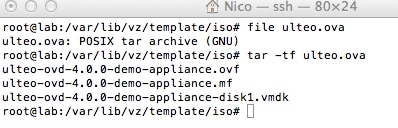 Maintenant, on va extraire les fichiers de l’archive avec la commande tar -xvf xxxx.ova
Maintenant, on va extraire les fichiers de l’archive avec la commande tar -xvf xxxx.ova
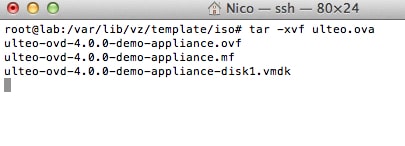 Maintenant, regardons le fichier de plus près le fichier .OVF qui est une description de la VM au format XML. Cela permet d’obtenir des informations sur l’environnement de la VM (CPU, RAM, type de contrôleur, carte réseau…)
Maintenant, regardons le fichier de plus près le fichier .OVF qui est une description de la VM au format XML. Cela permet d’obtenir des informations sur l’environnement de la VM (CPU, RAM, type de contrôleur, carte réseau…)
Pour ma part, je visualise avec la commande nano xxx.ovf et j’ai vu donc que la VM “utilise” 1024 Mo de Ram, un contrôleur LSI Logic, une carte E1000
Convertissons le disque .VMDK…
Proxmox est tout à fait capable d’utiliser directement des fichiers disque au format VMDK mais je préfère le format QCOW2 pour les raisons que j’ai évoqué (snapshots et économie d’espace disque)
qemu-img convert -O qcow2 xxxx-disk1.vmdk xxxx.qcow2
Intégrer le disque au format QCOW2 à la VM sous Proxmox
Je crée une nouvelle VM avec les caractéristiques visualisés à partir du fichier .OVF, avec un disque d’au moins la même taille.
Ensuite, je copie le fichier .QCOW2 converti plus tôt dans le dossier de la VM (/var/lib/vz/images/numero de la VM)
Je note le nom du disque vm-numero-disk-1.qcow2 et je supprime ce fichier. Enfin je renomme le fichier que l’on a importé.
 SynerGeek.fr Informatique & Veille Technologique
SynerGeek.fr Informatique & Veille Technologique




Bonjour,
j’ai un problème lorsque que je vais dans /var/lib/vz/images il n’y a pas le numéro de ma VM, peut-être une fausse manip de ma part lors de l’install de ma VM pouvez vous m’aider svp?
Merci vraiment très utile !